Pomocí Návrhu pracovního postupu můžete upravovat nebo vytvářet pracovní postupy.

Aktivity v pracovním postupu se v Návrhu pracovního postupu zobrazují jako diagram.
Nástroj a akce aplikace AutoCAD Map 3D
Panel Aktivita na pravé straně nástroje Návrh pracovního postupu obsahuje dvě kategorie aktivit. Aktivity aplikace AutoCAD Map 3D jsou specifické pro aplikaci AutoCAD Map 3D (včetně aktivity, která spouští příkazy aplikace AutoCAD).
Pomocné aktivity jsou obecné a jsou založeny na syntaxi C#. Patří sem následující typy aktivit:
- Příkazy adresáře (například výpis obsahu složky)
- Logické příkazy (například If/Else a For Each)
- Příkazy struktury pracovního postupu (například Parallel, Sequence a Prompt User).
Informace o dostupných aktivitách naleznete v části dialogy Vstup aktivit pracovního postupu.
Paralelní a posloupné aktivity
Paralelní aktivity v pracovním postupu jsou vzájemně nezávislé. Například při připojení ke dvěma úložištím dat paralelní připojení zajišťuje, že druhé připojení je provedeno, i když první připojení selže.
Posloupné aktivity závisí na předchozích aktivitách. Například v rámci paralelní aktivity jsou na prvním místě v pracovním postupu překrytí dvě skupiny posloupných aktivit. Každá z nich se spojí s určitým úložištěm dat a potom pro něj vytvoří hladinu. Pokud spojení selže, hladina se nevytvoří.
Nastavení parametrů aktivit
Každá aktivita pracovního postupu má sadu parametrů. Můžete také nastavit výchozí parametry a určit, že pracovní postup při spuštění zobrazí výzvu. Uživatel, který jej spustí, může potom zadat jiné hodnoty. Je například možné nastavit výchozí úložiště dat pro překrytí, ale umožnit ostatním zadání jiných úložišť při spuštění pracovního postupu.
Některé parametry jsou povinné. Například aktivita Připojit k úložišti dat vyžaduje zadání názvu zprostředkovatele a umístění úložiště dat, ke kterému se chcete připojit. Některé parametry jsou volitelné, například Zobrazovaný název pro aktivitu. Všechny volitelné parametry mají výchozí hodnoty, které lze změnit.
Svázání parametrů
Posloupná aktivita je často svázána s předchozí aktivitou. Při svázání aktivity se nastavuje její parametr jako výsledek předchozí aktivity. Můžete například použít výstup aktivity, která vytvoří hladinu jako zdrojovou hladinu pro následující operaci překrytí.
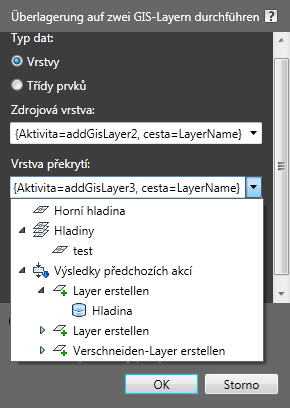
Svažte parametr pro aktivitu s vlastností předchozí aktivity.
Přidání aktivit k pracovním postupům
Pokud umíte napsat jednoduchý kód v jazyce kompatibilním s .NET, můžete přidávat aktivity do Návrhu pracovního postupu. Aktivity pracovního postupu provádějí předem určené funkce podle předem určených vstupních sad.
Vytvářejte aktivity v knihovnách tříd .NET (soubory .dll). Umístěte tento soubor .dll do složky \Program Files\AutoCAD Map 3D 2015\PlugIns\Workflow\Activities a restartujte aplikaci AutoCAD Map 3D. Aktivity se následně zobrazí v Návrhu pracovního postupu.